Windows 10'da HDMI Sürücüsü Nasıl İndirilir ve Güncellenir
Yayınlanan: 2021-10-11HDMI ile ilgili sorunları uzak tutmak için HDMI sürücüsünü indirin ve en son sürümüne güncelleyin. Bunu yapmanın hızlı ve etkili yollarını öğrenmek için bu makaleyi okuyun.
High-Definition Multimedia Interface'in kısaltması olan HDMI, video görüntüleme denetleyicisi gibi HDMI uyumlu bir kaynaktan bir bilgisayar monitörüne, dijital televizyona veya video projektörüne yüksek çözünürlüklü dijital video ve ses iletmek için özel bir arabirimdir.
HDMI cihazınızın düzgün çalışmasını sağlamak ve ses eksikliği, kesintili görüntü, renk bozulması veya düşük çözünürlük gibi sorunlarla karşılaşmamak için, cihazınızın en son sürücü sürümüne sahip olduğunu doğrulamanız ve yoksa güncellemeniz gerekir.
Bugün, bu blog yazısı aracılığıyla, Windows 10 HDMI sürücüsünü nasıl indireceğinizi, güncelleyeceğinizi ve yükleyeceğinizi üç farklı şekilde göstereceğiz.
Windows 10 HDMI Sürücü İndirme için Uzmanlar Tarafından Önerilen Yöntem
Bit Driver Updater, sürücüleri güncellemek için en iyi yazılımdır, daha az zaman alan ve daha etkili olduğu için bu yazılımı manuel yöntem yerine seçebilirsiniz. Manuel yöntemin aksine, yazılımın tüm sistem sürücülerini tek seferde etkin bir şekilde güncelleyebileceğiniz basit tek tıklama işlevi vardır. Aşağıdaki butona tıklayarak bu yazılımı ücretsiz olarak deneyebilirsiniz.
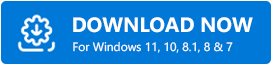
Windows 10 64 bit/32 bit için HDMI Sürücüsünü İndirme Yöntemleri
HDMI, Windows 2021 güncellemesinden sonra çalışmıyor mu? Merak etme. Aşağıda listelenen yöntemler yardımıyla en son HDMI sürücü güncellemesini Windows bilgisayarınıza kolayca indirip yükleyebilir ve buna bağlı sorunlardan kurtulabilirsiniz.
Dikkat edilmesi gereken önemli bir nokta: HDMI bağlantı noktaları veya kabloların düzgün çalışması için uygun sürücü yazılımı gerekmez. Bilgisayarın işletim sistemi, HDMI aracılığıyla bağlandığında yeni bir cihazı otomatik olarak algılar ve onunla iletişim kurar. Yüklü bir bozuk veya güncel olmayan grafik sürücünüz varsa, Windows bilgisayarınızda HDMI sorunlarıyla karşılaşabilirsiniz.
Yöntem 1: Resmi Web Sitesi aracılığıyla Windows 10'da HDMI Sürücüsünü İndirin ve Güncelleyin
Windows 10 HP, Dell, Lenovo ve diğer popüler markalar için HDMI sürücüsünü indirmek için donanım üreticinizin veya bilgisayar satıcınızın resmi web sitesini ziyaret edebilirsiniz. İşte aynısı için adım adım talimatlar.
- İlk olarak, orijinal ekipman üreticisine (OEM) veya PC satıcısının web sitesine gitmeniz gerekir.
- Ardından, arama çubuğuna HDMI ile ilgili bir bileşenin (örn. grafik adaptörü) adını yazmanız ve Enter tuşuna basmanız gerekir.
- Ardından, Windows işletim sisteminizin belirli bir sürümünü seçmeniz gerekir (örneğin, Windows 10, 64-bit).
- Şimdi, ihtiyacınız olan sürücü kurulum dosyasının yanında bulunan 'İndir' düğmesine veya simgesine dokunmanız gerekiyor.
- Dosya indirildikten sonra, kurulum sihirbazını başlatmak için üzerine çift tıklamanız gerekir.
- Son adımda, güncellenmiş sürücü sürümünü yüklemek için ekrandaki bazı talimatları izlemeniz yeterlidir.
Yöntem 2: Aygıt Yöneticisini Kullanarak Windows 10 için HDMI Sürücüsünü İndirin
Windows 10 dizüstü bilgisayarlar veya masaüstü sistemlerde HDMI sürücülerini indirmek ve yüklemek için yerleşik bir Aygıt Yöneticisi uygulamasını kullanabilirsiniz. Windows Aygıt Yöneticisi'ni kullanarak en son HDMI sürücüsünü almak için izlemeniz gereken adımlar şunlardır.
- İlk olarak, Windows arama kutusuna tırnak işaretleri olmadan "aygıt yöneticisi" yazın ve Aygıt Yöneticisi uygulamasını başlatmak için Enter tuşuna basın.
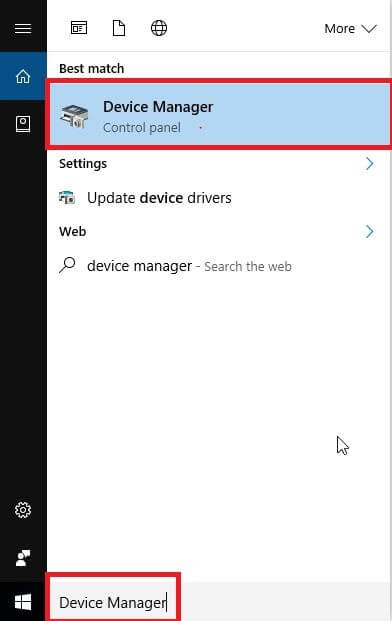
- Aygıt Yöneticisi başlatıldığında, Görüntü veya Ağ bağdaştırıcıları bölümüne gitmeniz ve genişletmeniz gerekir.
- Grafik kartınızın adına sağ tıklayın ve Sürücüyü güncelle seçeneğini seçin.
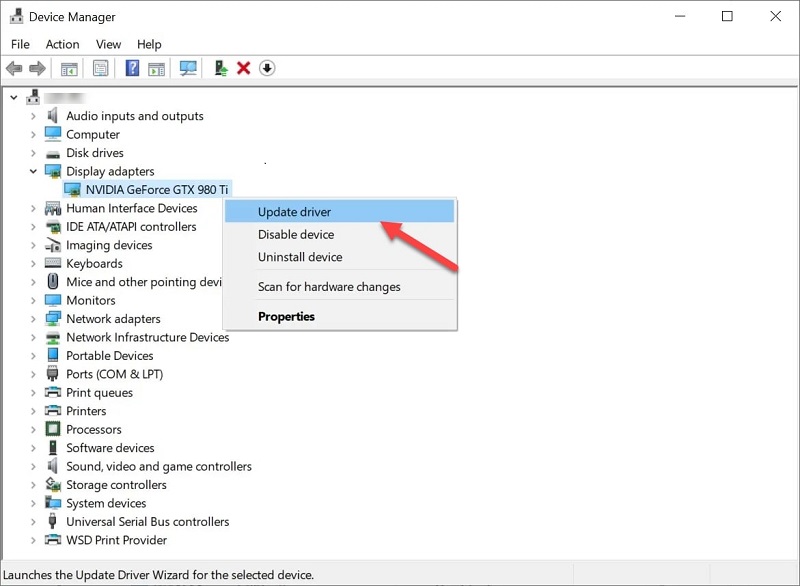

- Ardından, güncellenmiş sürücü yazılımı seçeneğini otomatik olarak ara seçeneğine dokunmanız gerekir.
- Windows yeni bir HDMI sürücü güncellemesi bulup yükleyene kadar bekleyin.
- Sürücü yüklendikten sonra bilgisayarınızı yeniden başlatın.
Ayrıca Okuyun: Nvidia Yüksek Tanımlı Ses Sürücüsünü (HDMI) İndirin ve Güncelleyin
Yöntem 3: Windows 10'da HDMI Sürücüsünü İndirmek ve Güncellemek için Bit Driver Updater'ı kullanın
Zamandan ve emekten tasarruf etmek istiyorsanız, manuel yöntemi kullanmak yerine Bit Driver Updater yazılımını yükleyin. Endüstriye eşlik eden bu harika program, sürücüleri güncellemek ve donanımın işleyişini iyileştirmek için harikadır. Bu programın yardımıyla, tüm sürücüleri tek seferde tarayabilir ve güncelleyebilirsiniz.
Windows 10 64 bit veya 32 bit için HDMI sürücüsünü indirmek için Bit Driver Updater'ı şu şekilde kullanabilirsiniz:
- Bit Driver Updater programını indirin ve kurun .
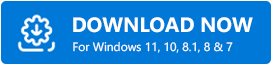
- Sürücü güncellemelerini kontrol etmek için programı başlatın .
- Tarama tamamlandıktan sonra, güncellemek istediğiniz HDMI aygıt sürücüsünün yanındaki “ Şimdi Güncelle ” düğmesine tıklayın. Güncel olmayan tüm sürücüleri bir kerede güncellemek istiyorsanız, sağ alt köşede bulunan “ Tümünü Güncelle ” düğmesine dokunabilirsiniz.
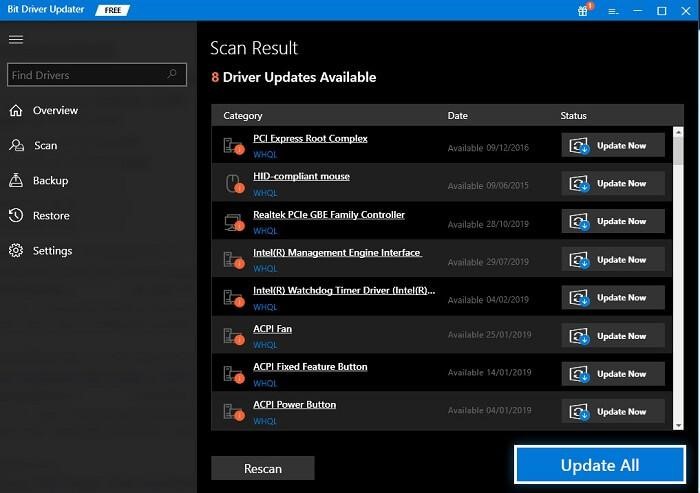
Ayrıca Okuyun: Windows 10'da Intel High Definition (HD) Ses Sürücüsü (Düzeltildi)
HDMI Bağlantı Noktası Windows 10'da Hala Çalışmıyor mu?
Grafik kartı sürücünüzü en son sürümüne güncellemek, yaygın HDMI bağlantı sorunlarını çözebilir. Sorunun devam etmesi durumunda aşağıdaki sorun giderme çözümlerini deneyebilir ve yardımcı olup olmadığına bakabilirsiniz.
1. Çözüm: Windows 10 Görüntü Ayarlarınızı Değiştirin
HDMI bağlantı sorunlarını gidermek için monitörünüzün ekran çözünürlüğünü ve yenileme hızını değiştirmeyi deneyebilirsiniz. Bunu nasıl yapacağınız aşağıda açıklanmıştır:
- Windows Ayarları uygulamasını açın.
- Ayarlar uygulamasında, 'Sistem' adlı bir alt kategori seçmelisiniz.
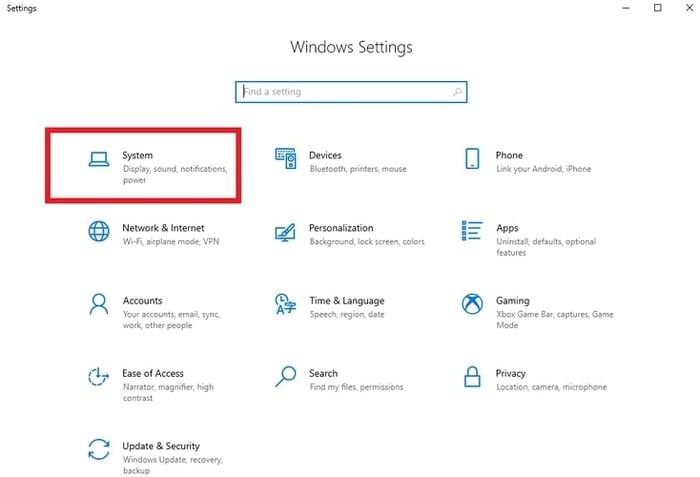
- Ardından, sol taraftaki panelden Ekran seçeneğini seçin ve ardından Ekran Çözünürlüğü açılır menüsünden 1200 * 1920 (Önerilen) seçeneğini seçin.
- Ardından, Çoklu ekranlar bölümünün altında bulunan Gelişmiş ekran ayarları seçeneğini seçmelisiniz.
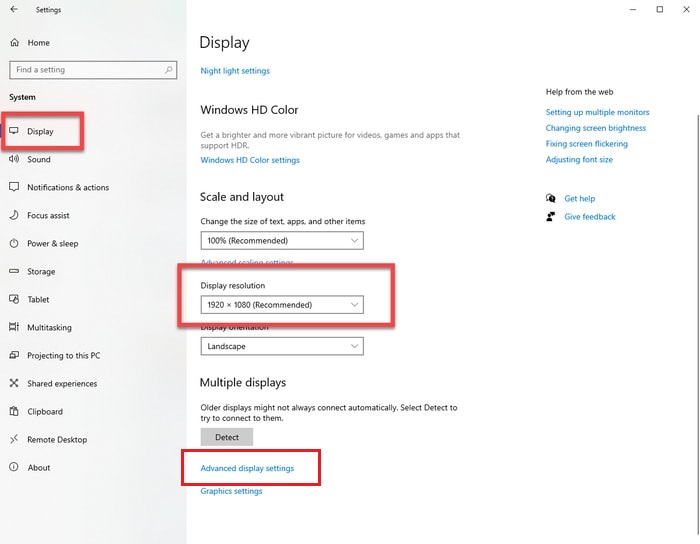
- Bir sonraki ekranda, Ekran 1 seçeneği için Görüntü bağdaştırıcısı özelliklerini seçmeniz gerekir.
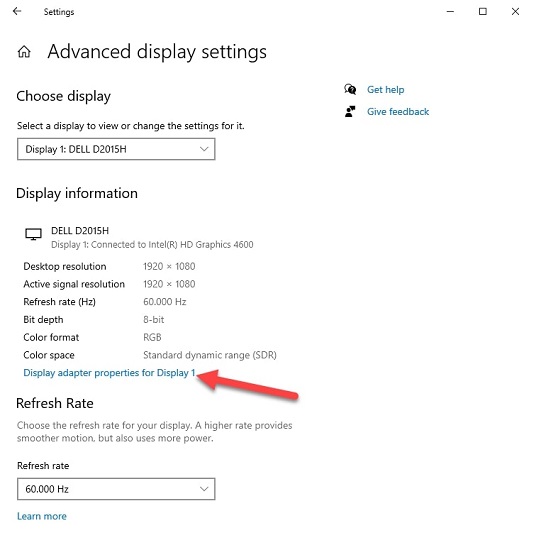
- Monitör sekmesine gidin ve açılır menüden ekran yenileme hızınızı ayarlayın.
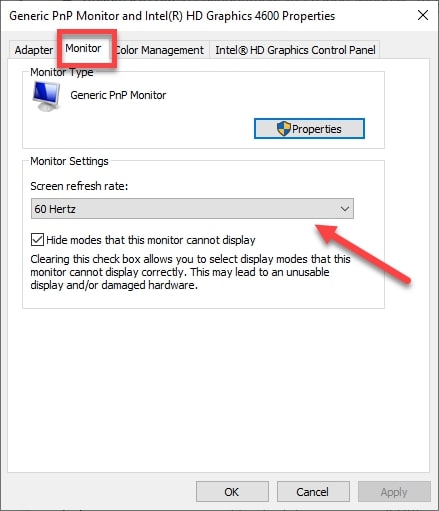
Ayrıca Okuyun: Bluetooth Ses Aygıtlarına ve Kablosuz Ekranlara Bağlantıları Düzeltin
Çözüm 2: Yeniden Başlatın ve Tüm HDMI Kaynaklarını Yeniden Bağlayın
Yukarıdaki çözüm işe yaramadıysa, tüm HDMI cihazlarınızı kapatıp teker teker yeniden bağlamayı deneyebilirsiniz. Ayrıntılı adımlar şunlardır:
- Dizüstü veya masaüstü bilgisayarınızı yeniden başlatın.
- Tüm cihazlarınızı (bilgisayar, TV ve monitör) HDMI bağlantı noktalarından çıkarın.
- Güç kablolarını cihazlarınızdan yaklaşık 5-10 dakika çıkarın.
- HDMI ve güç kablolarını cihazlarınıza geri takın.
- Cihazları açın.
Ayrıca Okuyun: Hangi Intel Grafik Sürücüsüne Sahip Olduğumu Nasıl Anlarım?
Windows 10 HDMI Sürücüsü İndirme, Yükleme ve Güncelleme Üzerine Son Sözler
Bu blog yazısında, Windows 10'da HDMI sürücüsünü indirmek, yüklemek ve güncellemek için çeşitli yöntemleri vurguladık. HDMI ile ilgili sürücüleri almak için herhangi bir yöntemin yardımını alabilirsiniz.
Başka sorularınız veya önerileriniz varsa, lütfen aşağıdaki yorumlar bölümünden bize yazmaktan çekinmeyin. Teknolojiyle ilgili daha fazla gönderi ve trend haber güncellemeleri için bültenimize abone olabilir ve bizi sosyal medya platformlarında takip edebilirsiniz: Facebook, Pinterest, Twitter ve Instagram.
